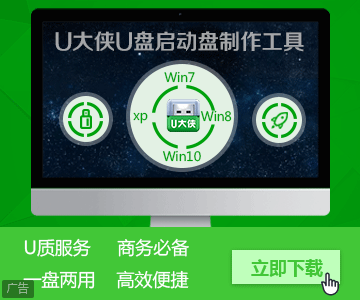-
win10图片大小怎么改?
- 时间:2019-10-01 来源:admin 人气:
除非是专业的修图或精修图,才会打开PS、美图秀秀等软件进行操作,普通的改变图片大小这种操作,直接使用win10系统默认的看图工具修改就行了。具体win10图片大小怎么改?可以参考下面的教程。
1、鼠标双击打开图片(win10系统默认照片方式打开);
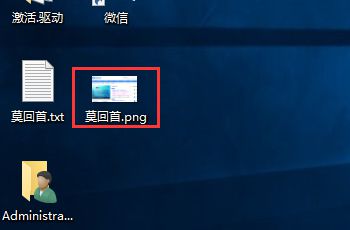
2、点击右上角的“...”按钮;
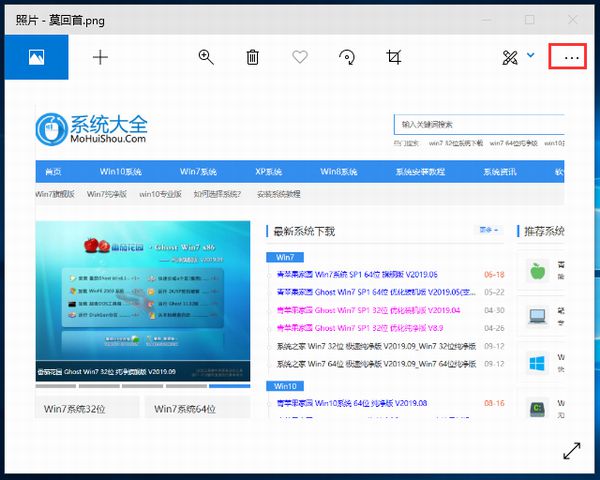
3、选择“调整大小”;
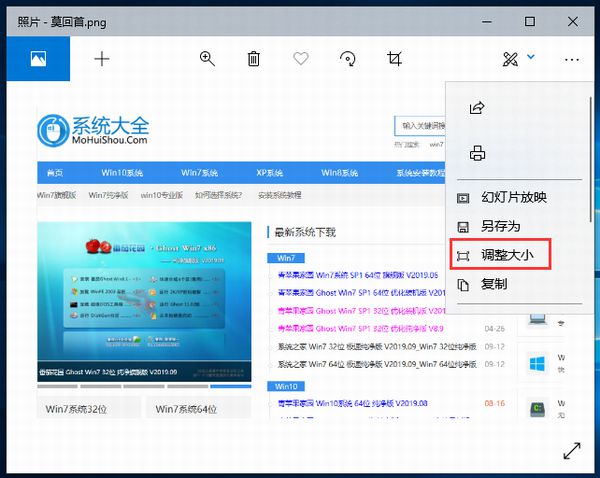
4、选择“S”,直接缩小图片大小进行保存;
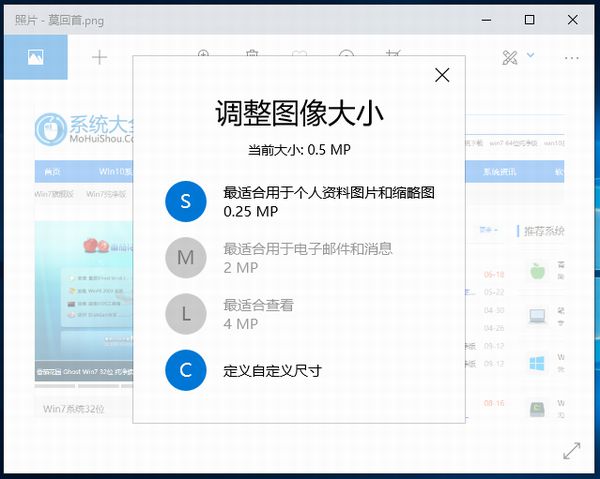
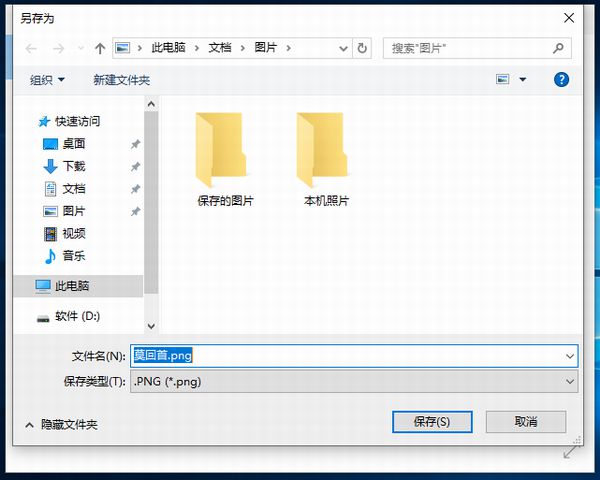
5、或者选择“定义自定义尺寸”;
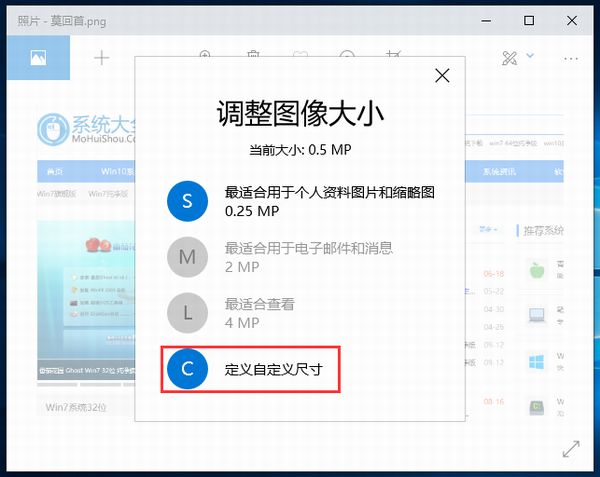
6、勾选“保持纵横比”,然后修改宽度或高度,点击“保存调整大小后的副本”。
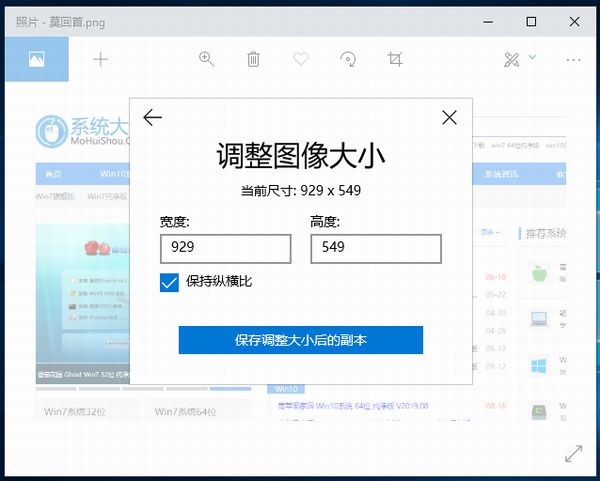
综上就是win10图片大小修改教程的全部内容了,还有更多教程分享,敬请关注莫回首官网更新。